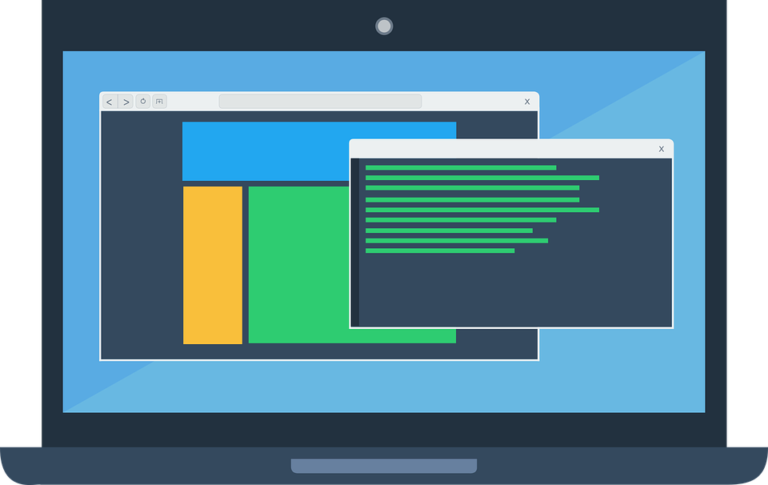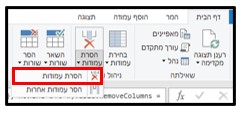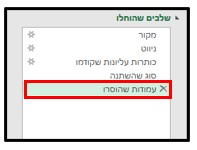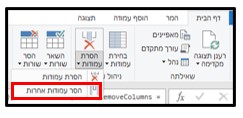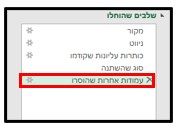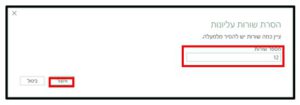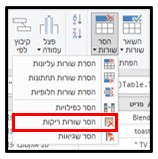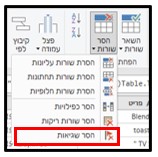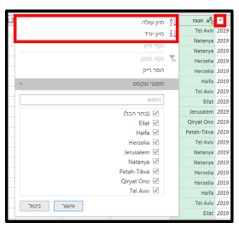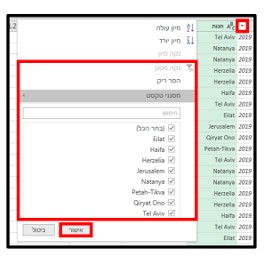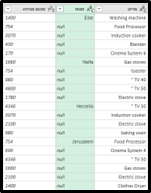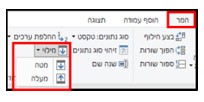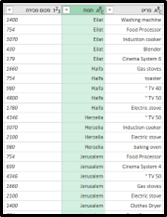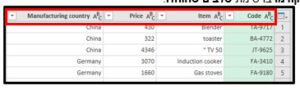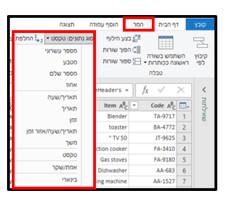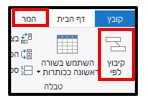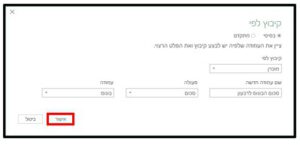הסרת עמודות
ניתן להסיר עמודות בשתי דרכים:
- בחירת עמודות להסרה.
- בחירת עמודות להשארה – בניגוד לדרך הראשונה, דרך זו יעילה למקרים בהם אין לנו שליטה על שינויים שונים שיכולים להיות במקור הנתונים החיצוני, כמו הוספה והסרה של עמודות שונות. במקום להגדיר עמודות שיוסרו, ובמקומן עלולות להופיע עמודות אחרות שאינן רצויות, ניתן להגדיר את העמודות שרק אותן נרצה.
לבחירת עמודות להסרה:
- בחירת העמודה או העמודות אותן יש להסיר:
- באמצעות לחיצה על כותרת העמודה הרצויה.
- ניתן לבחור מספר עמודות עוקבות באמצעות בחירת עמודת ההתחלה ובשילוב מקש ה-Shift במקלדת יש לבחור בעמודת הסיום.
- ניתן לבחור מספר עמודות שאינן רציפות באמצעות שילוב מקש ה-Ctrl במקלדת עם כל לחיצה על עמודה רצויה נוספת.
- דף הבית
- הסרת עמודות, בקבוצת ניהול עמודות:
לאחר הלחיצה, העמודות הנבחרות יוסרו ממסד הנתונים, ויתווסף שלב חדש עמודות שהוסרו ברשימת
שלבים שהוחלו:
לבחירת עמודות להשארה:
- בחירת העמודה או העמודות אותן יש להשאיר:
- באמצעות לחיצה על כותרת העמודה הרצויה.
- ניתן לבחור מספר עמודות עוקבות באמצעות בחירת עמודת ההתחלה ובשילוב מקש ה-Shift במקלדת יש לבחור בעמודת הסיום.
- ניתן לבחור מספר עמודות שאינן רציפות באמצעות שילוב מקש ה-Ctrl במקלדת עם כל לחיצה על עמודה רצויה נוספת.
- דף הבית
- הסר עמודות אחרות, בקבוצת ניהול עמודות:
לאחר הלחיצה, כל העמודות יוסרו ממסד הנתונים, מלבד העמודות שנבחרו, ויתווסף שלב חדש
עמודות אחרות שהוסרו ברשימת שלבים שהוחלו:
הפחתת שורות
קבוצת הפחת שורות בתפריט דף הבית מאפשרת הפחתת שורות בשתי דרכים:
- בחירת שורות להסרה – באפשרויות הסר שורות
- בחירת שורות להשארה – באפשרויות השאר שורות. הפעולה ההפוכה לדרך הראשונה. לצורך ההדגמה, יוצגו השלבים לפי הדרך הראשונה, כי הם זהים לדרך זו.
אפשרויות הפחתת השורות הן: שורות עם שגיאות, שורות כפולות, שורות ריקות, שורות לסירוגין ובחירת שורות ספציפיות.
להסרת שורות עליונות או תחתונות:
- תפריט דף הבית
- הסר שורות בקבוצת הפחת שורות
- הסרת שורות עליונות או הסרת שורות תחתונות:
4. בחלון הסרת שורות עליונות או הסרת שורות תחתונות שיפתח יש להזין את מספר השורות הרצוי בשדה מספר שורות:
5. אישור
לאחר האישור, יוסרו ממסד הנתונים השורות העליונות או התחתונות שנבחרו, מלבד העמודות שנבחרו, ויתווסף שלב חדש שורות עליונות שהוסרו או שורות תחתונות שהוסרו ברשימת שלבים שהוחלו.
להסרת שורות ריקות:
- תפריט דף הבית
- הסר שורות בקבוצת הפחת שורות
- הסר שורות ריקות:
לאחר הלחיצה, יוסרו כל השורות הריקות מהטבלה ויתווסף שלב חדש שורות ריקות שהוסרו ברשימת שלבים שהוחלו.
פעולה זו שימושית מאוד לטיוב נתונים, כיוון שמסדי נתונים חוקיים בתכנה לא יכולים להכיל שורות ריקות (ר' סעיף כללי בניית מסד נתונים).
להסרת שורות עם שגיאות:
- תפריט דף הבית
- הסר שורות בקבוצת הפחת שורות
- הסר שגיאות:
לאחר הלחיצה, יוסרו כל השורות המכילות שגיאות בתא כלשהו ויתווסף שלב חדש שגיאות שהוסרו ברשימת
שלבים שהוחלו.
פעולה זו שימושית מאוד לטיוב נתונים.
מיון
מיון טבלה, מתבצע ביחס לעמודה מסוימת. כל שורות הטבלה, מסתדרות בהתאם לסדר עולה או יורד של נתונים בעמודה נבחרת. מכך ניתן להסיק שהעמודה שנבחרה אחרונה למיון, היא זאת שתקבע את המיון הראשי של הטבלה. לכן, כדי לבצע מיון במספר רמות, יש לבחור את העמודות בסדר הפוך לרמות המיון. כלומר, יש למיין את הטבלה מהעמודה המשנית ביותר לעמודה הראשית.
- יש לבחור את העמודה הרצויה. ניתן למיין עמודה אחת בלבד בכל שלב, לכן ניתן לבחור רק עמודה אחת למיון (לבחירת עמודות ר' סעיף הסרת עמודות).
- תפריט דף הבית
- בקבוצת מיין, יש ללחוץ על הלחצן הרצוי, מיון עולה או מיון יורד:
לאחר הלחיצה, הטבלה תמוין בהתאם לעמודה שנבחרה ויתווסף שלב חדש שורות ממוינות ברשימת שלבים שהוחלו.
ניתן לבצע מיון גם באמצעות לחצן הסינון של כותרת העמודה הרצויה, בזהה לכלי הסינון המהיר בתכנה:
סינון
בזהה לכלי הסינון המהיר בתכנה, גם בעורך השאילתות של Power Query, קיים לחצן סינון בכותרת כל שדה בטבלה:
- יש ללחוץ על הלחצן בכותרת השדה הרצוי.
- תפתח רשימת אפשרויות לסינון המתאימות לסוג הנתונים בעמודה: בחירה מרשימת ערכים חוזרים, מסנני טקסט, מסנני תאריך, מסנני מספר וכו'. יש לבחור את האפשרות הרצויה:
3. אישור
לאחר הלחיצה, הטבלה תסונן בהתאם לעמודה שנבחרה, כך שהשורות המיותרות ימחקו, ויתווסף שלב חדש שורות מסוננות ברשימת שלבים שהוחלו.
כך ניתן לייבא אל מודל הנתונים טבלה מעובדת, המכילה רק את הערכים שאנו צריכים.
מילוי נתונים – נוסחאות Power Query
בדומה לאפשרויות מילוי בתכנה, גם בעורך השאילתות של Power Query ניתן למלא עמודות בהתאם לנתונים החלקיים שנמצאים בהן. פעולה זו מזהה נתונים לאורך עמודה, שביניהם שורות ריקות, וממלאה את השורות הריקות בשכפול הנתון שנמצא מעליהן או מתחתיהן.
פעולה זו שימושית מאוד בטיוב נתונים על טבלאות מיובאות ממקורות חיצוניים, הבנויות באופנים שונים. למשל: נתון בעמודה מופיע רק פעם אחת עד שמופיע נתון חדש, או נתון שמופיע פעם אחת בתאים ממוזגים לאורך העמודה ועוד.
למילוי עמודות בנתונים חסרים:
- בחירת העמודות הרצויות למילוי:
2. תפריט המר
3. מילוי בקבוצת כל עמודה
4. לבחור אם המילוי צריך להתבצע מהנתון כלפי מטה, עד לנתון הבא, או כלפי מעלה:
לאחר הלחיצה, יתמלאו העמודות שנבחרו בנתונים, לפי הכיוון שנקבע, ויתווסף שלב חדש מילוי כלפי מטה ברשימת שלבים שהוחלו:
שורה ראשונה ככותרות
בעיית המרה שכיחה, המתרחשת בעת ייבוא נתונים ממקור חיצוני, היא אי-זיהוי השורה העליונה כשורת הכותרות. כותרות שדה מזוהות הן הכרחיות לעבודה עם מסדי נתונים (ר' סעיף כללי בניית מסד נתונים). לכן פעולת זיהוי שורה ראשונה ככותרות הינה שכיחה וחשובה בטיוב נתונים.
לזיהוי שורה ראשונה כשורת כותרת בטבלה מיובאת:
- תפריט המר
- השתמש בשורה ראשונה ככותרות, בקבוצת טבלה:
לאחר הלחיצה, תהפוך השורה הראשונה לכותרות בשדות ותצא מאישור הנתונים, ויתווסף שלב חדש
כותרות עליונות שקודמו ברשימת שלבים שהוחלו:
הגדרת סוג נתונים
בעיית המרה שכיחה, המתרחשת בעת ייבוא נתונים ממקור חיצוני, היא אי-זיהוי סוגי הנתונים בכל שדה.
עיצוב סוג נתונים אחיד בכל עמודה הכרחי לעבודה עם מסדי נתונים(ר' סעיף כללי בניית מסד נתונים). לכן פעולת הגדרת סוג נתונים הינה שכיחה וחשובה בטיוב נתונים.
ניתן להגדיר את סוג הנתונים של עמודה בשני אופנים:
- בחירה יזומה של סוג הנתונים.
- פעולת הזיהוי האוטומטי של העורך.
להגדרה יזומה של סוג הנתונים בעמודות:
- יש לבחור את העמודות הרצויות (לבחירת עמודות ר' סעיף הסרת עמודות):
- תפריט המר
- סוג נתונים, בקבוצת כל עמודה
- יש לבחור את סוג הנתונים הרצוי מתוך הרשימה הנפתחת:
לאחר הלחיצה, יקבלו הנתונים בעמודה שנבחרה את סוג העיצוב שנקבע, ויתווסף שלב חדש
סוג שהשתנה ברשימת שלבים שהוחלו.
להגדרה של סוג הנתונים באמצעות הזיהוי האוטומטי של העורך:
- יש לבחור את העמודות הרצויות (לבחירת עמודות ר' סעיף הסרת עמודות):
- תפריט המר
- זיהוי סוג נתונים, בקבוצת כל עמודה:
לאחר הלחיצה, יקבלו הנתונים בעמודה שנבחרה את סוג העיצוב שזוהה, ויתווסף שלב חדש
סוג שהשתנה ברשימת שלבים שהוחלו.
קיבוץ
ניתן ליצור מהטבלה המיובאת, טבלה מקובצת עפ"י שדה לקיבוץ ושדה לסיכום הנתונים. באופן זה ניתן לייבא אל מודל הנתונים רק את הנתונים הדרושים לנו.
ניתן לבצע קיבוץ בסיסי לפי שדה נבחר, או קיבוץ מתקדם לפי שדות משנה.
לקיבוץ וסיכום נתונים בטבלה:
- תפריט המר
- קיבוץ לפי, בקבוצת טבלה:
3. בחלון קיבוץ לפי:
-
- יש לבחור קיבוץ בסיסי או מתקדם. בבחירה במתקדם יפתחו אפשרויות לקיבוץ עמודות נוספות.
- בשדה קיבוץ לפי יש לבחור מתוך הרשימה הנפתחת, את העמודה לפיה יש לקבץ את הטבלה.
- בשדה שם עמודה חדשה ניתן להזין שם מותאם אישית לעמודה החדשה שתכיל את סיכום השדה הרצוי.
- בשדה פעולה יש לבחור את הפונקציה שתסכם את הנתונים של בעמודה הרצויה.
- בשדה עמודה יש לבחור מתוך הרשימה הנפתחת, את העמודה עליה יתבצע חישוב הסיכום.
4. אישור
לאחר האישור תשתנה הטבלה, לטבלה מקובצת בהתאם להגדרת שנבחרו, ויתווסף שלב חדש
שורות מקובצות ברשימת שלבים שהוחלו.
מדריך Power Query
למדריך המלא – לחצו כאן
לימוד Power Query
- מה זה Power Query?
- מה עושים עם Power Query?
- מבנה עורך השאילתות
- יצירת שאילתה חדשה
- עורך Power Query
- מבחר פעולות ב-Power Query
- מקורות נתונים עבור Power Query